
- •Введение
- •1. Основные понятия и определения в среде Microsoft Project 2007
- •1.1. Структура и настройка основного окна
- •1.2. Настройка окна задач
- •1.2.1. Добавление новой задачи
- •1.2.2. Связывание задач и разрыв связи задач
- •1.2.3. Итоговые задачи
- •1.2.4. Повторяющиеся задачи
- •1.2.5. Вехи проекта
- •1.2.6. Сдвиг даты начала задачи
- •1.3. Создание списка ресурсов
- •1.3.1. Просмотр информации о ресурсах
- •1.3.2. Лист ресурсов
- •1.3.3. Использование ресурсов
- •1.3.4. График ресурсов
- •1.4. Просмотр эскиза проекта
- •1.5. Настройка рабочего времени
- •1.6. Сортировка и фильтрация данных
- •1.7. Вывод проекта на печать
- •Назначение и перечень отчетов.
- •1.8. Задания к лабораторным работам (Project)
- •1.9. Индивидуальное задание по MicroSoft Project
- •2. Основные понятия и определения в среде Microsoft Access 2007
- •2.1. Начало работы c Microsoft Access 2007
- •2.2. Построение таблиц
- •2.3. Формирование схемы данных
- •2.4. Конструирование запросов
- •2.5. Создание форм
- •2.6. Создание отчетов
- •2.7. Создание макросов
- •2.8. Задания к лабораторным работам (Access)
- •Итоговое задание по курсу (отчетная работа). Требования к отчетной работе
- •Содержание отчетной работы
- •3. Список литературы
1.5. Настройка рабочего времени
Календарь определяет рабочие дни и часы, учитываемые в плане реализации проекта. Как правило, создается единый календарь для всего проекта, но в Microsoft Project 2007 имеется возможность создавать отдельные календари для отдельных групп ресурсов.
При определении сроков начала и окончания работ программа автоматически отслеживает выходные дни. Выходными днями (по умолчанию) являются суббота и воскресенье и это, как правило, совпадает с принятым на предприятиях режимом работы. Праздничные дни для разрабатываемого проекта требуется настраивать вручную, иначе они будут учитываться как рабочие.
Для настройки рабочих/нерабочих дней следует в меню Сервис выбрать режим Изменить рабочее время. В открывшемся диалоговом окне Изменение рабочего времени (см рис. 1.22) белым цветом помечены рабочие дни, а серым – нерабочие дни.
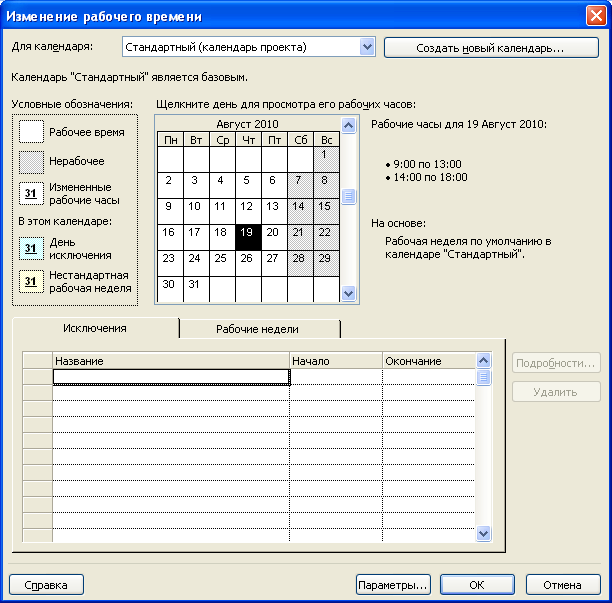
Рис. 1.22. Просмотр рабочего/нерабочего времени проекта.
При значении поля «Для календаря», равном Стандартный (календарь проекта) стандартный календарь устанавливается для всех ресурсов. При выборе в поле «Для календаря» имени требуемого людского ресурса с помощью кнопки Создать можно установить собственный календарь для этого ресурса. В открывшемся диалоговом окне «Создание базового календаря» (см. рис. 1.23) следует ввести название нового календаря.

Рис. 1.23. Создание нового календаря проекта.
Для установки признака рабочего/нерабочего дня требуется ввести текст в графу Название, а затем в графе Начало выбрать дату начала изменения календаря, а в графе Окончание – дату окончания. После этого следует нажать кнопку Подробности. Откроется диалоговое окно «Сведения о …» (см. рис. 1.24). Для переключателя «Рабочее время» разрешено указывать до пяти интервалов рабочего времени.
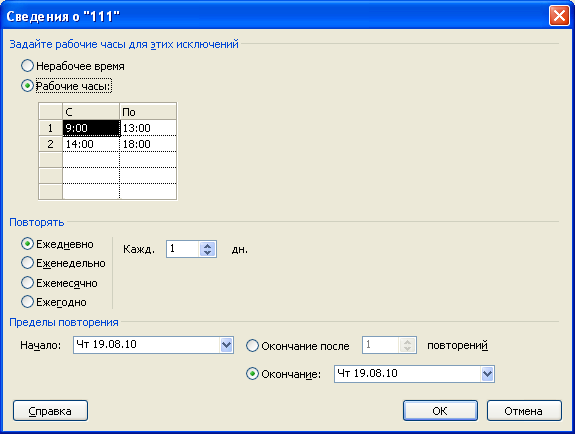
Рис. 1.24. Настройка изменений рабочего/нерабочего времени проекта.
Для изменения в стандартном календаре значений (Дата начала недели, Месяц начала финансового года, Время начала по умолчанию, Время окончания по умолчанию, Часов в дне, Часов в неделе, Дней в месяце) следует в меню Сервис выбрать режим Параметры. В открывшемся диалоговом окне «Параметры» следует выбрать вкладку «Календарь» (см. рис. 1.25) и выполнить необходимые изменения.
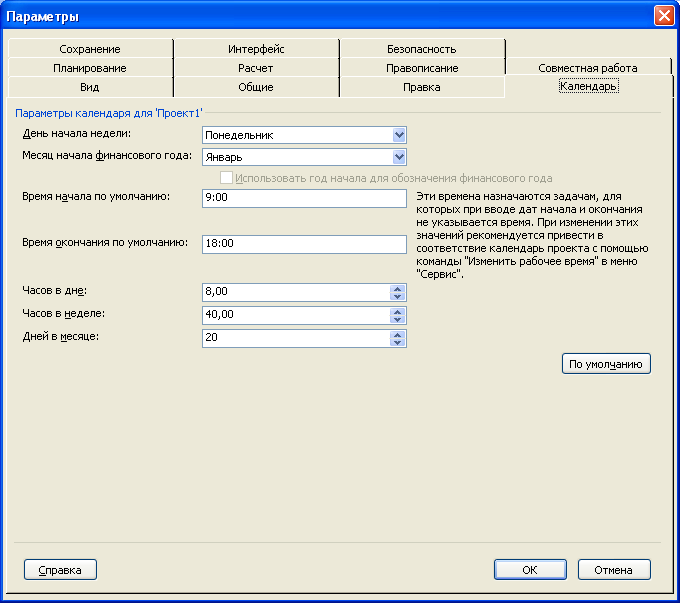
Рис. 1.25. Настройка значений стандартного календаря.
1.6. Сортировка и фильтрация данных
Одним из преимуществ системы управления, к которой относится Microsoft Project 2007, является возможность упорядочения списка отображаемых данных. Для определения критерия сортировки следует в меню Проект выбрать режим Сортировка и из раскрывающегося меню выбрать один из требуемых типов сортировки: по дате начала; по дате окончания; по приоритету; по затратам; по идентификатору. Кроме этих опций, меню содержит опцию Сортировать по, позволяющую установить до трех уровней сортировки по возрастанию или по убыванию (см. рис. 1.26).

Рис. 1.26. Настройка элементов сортировки.
При работе с большим проектом может потребоваться выделение небольшого фрагмента проекта (например, для определения задач, находящихся на критическом пути). Для этих целей в Microsoft Project 2007 используется мощный механизм фильтрации данных.
Для определения критерия фильтрации следует в меню Проект выбрать режим Фильтр: все задачи и из раскрывающегося меню выбрать один из требуемых типов фильтрации: Вехи; Все задачи; Диапазон Дат; Диапазон задач; Завершенные задачи; Задачи с оценкой длительности; Использование ресурса; Критические задачи; Незавершенные задачи; Суммарные задачи; Другие фильтры.
